# 8-1. 사용자 인터페이스 이해하기
사용자 인터페이스란?
- 사용자와 시스템이 정보를 주고받기 위해 상호작용을 하는 의사소통 시스템
- 사용자를 위해 편의성을 고려하고, 시맨틱 마크업을 통해 시스템 배려를 고려한다.
- 좋은 사용자 인터페이스 만들기
- 간결하고 직관적으로 표현하기
- 일관성 있게 구현하기
- 명확하게 구현하기
# 8-2. 아코디언 형태로 FAQ 만들기
- html 파일의 <section id="menu3"> 태그에서 <h3> 으로 제목을 작성하고 .tit_faq 클래스를 지정한다.
- 제목과 제목 설명이 다른 스타일이 적용되도록 다른 태그를 사용한다. 제목은 <strong>, 설명은 <span> 태그로 작성한다.
- css파일에서 .tit_faq의 선택자로 작성한 후 공통인 폰트 색상은 상속을 받아 지정한다.
- <strong> 태그에 font-size와 padding-right 속성값을 지정한다. <span> 태그 역시 font-size를 지정하고 <h3> 태그의 font-weight에 속성값을 지정하여 두께를 정한다.
- css의 가상요소(:before)를 이용하여 꾸밈 요소로 이미지를 넣는다. 이미지의 position 속성값은 absolute로 지정하고 .tit_faq 클래스에 position 속성값을 relative로 지정하여 텍스트 영역을 기준으로 이미지가 위치를 잡을 수 있게한다.
- 이미지의 크기 만큼 width와 height 속성값을 지정하고 경로를 설정한다.
.tit_faq{color:#fff; position:relative;}
.tit_faq strong{font-size:25px; padding-right:10px;}
.tit_faq span{font-size:14px; font-weight:400}
.tit_faq:before{content:""; display:block; position:absolute; width:120px; height:150px; background:url(../images/faq_boy.png) no-repeat; right:0px; top:36px;}
- 아코디언 목록 전체를 감싸는 영역을 <div> 태그로 작성하고 클래스명은 accodio_box로 지정한다.
- 순서가 있는 목록이므로 <ol> 태그와 <li> 태그를 작성한다.
- 게시글의 제목은 <h4> 태그로 작성하고, Q1 글자는 다른 스타일로 디자인하기 위해 <span> 태그에 작성하여 번호와 제목을 구분한다. 내용은 <p> 태그로 작성하고 링크가 필요한 부분은 <a> 태그로 작성한다.
- 아코디언은 글 제목을 클릭하면 제목과 내용이 함께 보인다. 제목을 클릭한 상태일 때 <li> 태그에 on 클래스를 지정한다. 그리고 FAQ 페이지가 처음 열릴 때 항상 첫 번째 게시글의 제목과 내용을 보도록 첫 번째 <li> 태그에 on 클래스를 작성한다.

- css 파일에 .accordic_box 클래스 선택자를 만들고 제목과 목록 사이의 여백을 주기 위해 margin-top 속성값을 170px로 지정한다.
- <li> 태그에 스타일을 입히기 위해 <li> 태그를 .accordic_box 클래스 자손의 선택자로 작성한다. border-top의 속성값을 지정하여 상단에만 라인이 보이도록 한다.
- <h4> 태그를 .accordic_box 클래스의 자손으로 선택자를 지정하고 <h4> 태그의 padding, margin 속성값을 지정한다. background 속성으로 오른쪽에 불릿 이미지를 지정한다. 사용자가 제목을 클릭하면 된다는 것을 인지할 수 있도록 cursor 속성값을 pointer로 지정한다.(커서가 제목 영역에 오면 손가락 모양으로 바뀐다.)
- 목록의 숫자(Q1, Q2) 스타일을 지정하기 위해 <span> 태그를 선택자로 만들고 스타일을 지정한다.
- 마탄가지로 <p> 태그를 .accordio_box 클래스를 기준으로 태그 순서대로 상속하여 선택자를 지정한다. 텍스트 높이를 auto로 지정하여 내용이 늘어나더라고 영역 밖으로 내용이 넘치지 않게 한다. 이미지가 들어갈 여백과 본문의 여백을 지정한다.
- FAQ 게시판에 있는 4개의 목록에 있는 이미지가 모두 다르다. 목록들이 순서가 있고 바뀌지 않으므로 :nth-child를 사용하여 각 목록에 background-image의 이미지 경로 위치를 지정하고 position을 지정한다. 동일한 스타일은 .accordio_box ol li p에 한 번만 지정한다.
- 선택자에 .on을 추가하여 열린 상태일 때 스타일이 적용되게 하고, 이전 상태는 선택자를 .accordio_box ol li p로 다시 작성한다. 그리고 visibility 속성값을 0으로 추가하고 hidden으로 속성값을 지정한다. accordil_box ol li.on p 선택자의 visibility 속성값을 visible로 지정하고 opacity 속성값을 1로 지정한다.
- <h4> 태그의 스타일도 화면이 열린 상태일 때(<li> 태그에 .on 클래스가 있을 때) background 이미지가 변경되도록 선택자를 만들어 지정한다.
.accordio_box{margin-top:170px;}
.accordio_box ol li{width:100%; background:#fff; border-top:4px solid #EA657B;}
.accordio_box ol li h4{display:block; padding:0px 20px 20px 0px; margin:20px 20px 0 30px; cursor:pointer; background:url(../images/select_bullet_up.png) no-repeat right 11px; font-weight:400; color:#3c4147;}
.accordio_box ol li.on h4{background:url(../images/select_bullet_down.png) no-repeat right 11px;}
.accordio_box ol li h4 span{display:inline-block; margin-right:10px; font-weight:900}
.accordio_box ol li p{height:0; visibility:hidden; opacity:0;}
.accordio_box ol li.on p{height:auto; padding:30px 100px 70px 200px; background-color:#eee; background-size:100px auto; background-repeat: no-repeat; visibility:visible; opacity:1;}
.accordio_box ol li:nth-of-type(1) p{background-image:url(../images/board_boy.png); background-position:40px -1px;}
.accordio_box ol li:nth-of-type(2) p{background-image:url(../images/read_boy.png); background-position:40px 20px;}
.accordio_box ol li:nth-of-type(3) p{background-image:url(../images/shopping_boy.png); background-position:40px 13px;}
.accordio_box ol li:nth-of-type(4) p{background-image:url(../images/meeting_boy.png); background-position:40px 13px;}
# 8-3. 스크립트로 아코디언 기능 구현하기
스크립트 순서
- click() : 선택한 <li> 태그를 클릭한다.
- addClass() : 클릭한 목록에 클래스가 지정되어 내용이 열린다.
- removeClass() : 다른 목록에 내용은 보이지 않도 닫히도록 클래스를 삭제한다.
- js 파일에서 목록을 클릭할 수 있게 선택자를 만들고 click 메서드를 작성한다.
- 클릭한 <li> 태그가 현재 클릭한 요소가 되므로 $(this)로 변경하고 addClass 메서드에 클릭된 <li> 태그에 on이 들어갈 수 있도록 작성한다.
- 현재 선택된 <li> 태그만 on 클래스를 갖고 나머지 태그는 on 클래스가 지워져야 열리고 닫히는 형태가 된다. .accordio_box ol li 선택자의 .on 클래스를 removeClass 메서드를 사용하여 지워준다.
$(document).ready(function(){
//faq 게시판
$(".accordio_box ol li").click(function(){
$(".accordio_box ol li").removeClass("on");
$(this).addClass("on");
});
});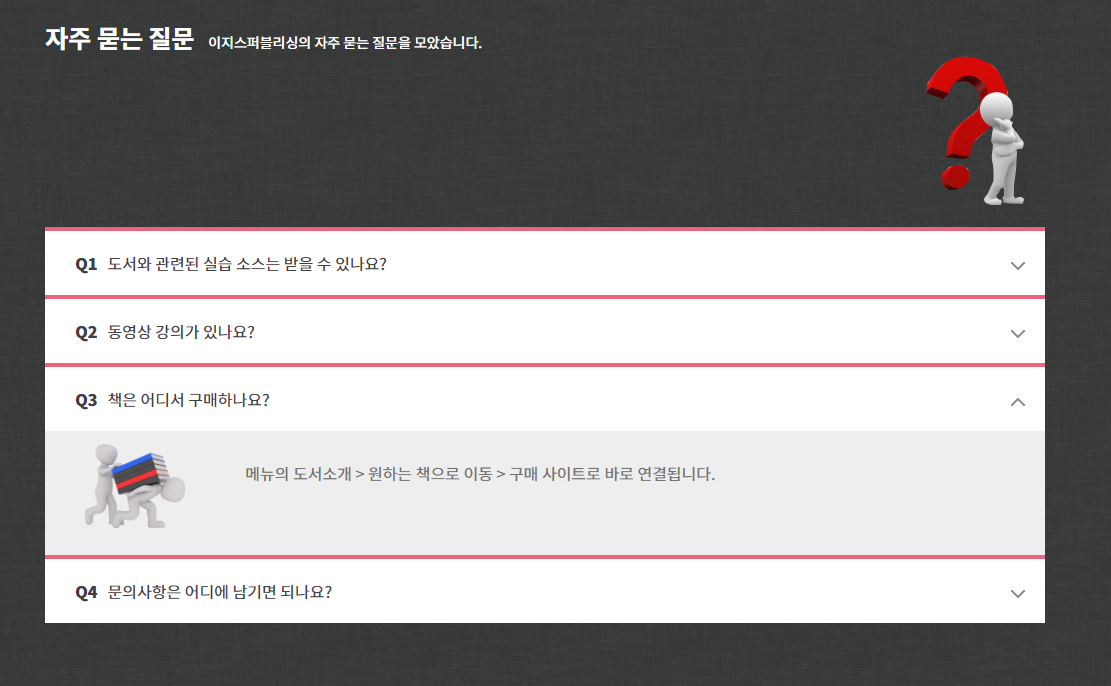
# 회고
끝이 보인다!
일요일까지 하고 책 반납해야지...
후딱 졸프 코딩 끝내고 Euron 프로젝트 FE도 만들어보고 싶당
생각해보니까 Django가 아니라 말머리를 잘못 붙였다..ㅎ 나중에 수정해야지
'개인 스터디 > 정리' 카테고리의 다른 글
| Do it 웹사이트 따라 만들기 - 구글 API로 Contact Us 폼 처리하기 (1) | 2024.01.28 |
|---|---|
| Do it 웹사이트 따라 만들기 -Contact Us 페이지 만들기 (0) | 2024.01.27 |
| Do it 웹사이트 따라 만들기 - 도서소개 페이지 추가하기 (1) | 2024.01.25 |
| Do it 웹사이트 따라 만들기 - 도서소개 페이지 만들기 (1) | 2024.01.23 |
| Do it 웹사이트 따라 만들기 - 회사소개 페이지 만들기 (0) | 2024.01.22 |



